Bonjour,
Cette question vient juste de m'être posée.
Si vous importez des données d'une base de données externe, il arrive parfois que des retours à la ligne non désirés apparaissent, ici symbolisés par un carré blanc :
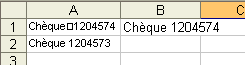
En fait, ce caractère de retour à la ligne correspond au code 010.
Pour le remplacer, il existe - au moins - deux méthodes :
Donc, manuellement on peut sélectionner le menu Edition puis Remplacer (ou CTRL + H) et taper 010 en maintenant la touche ALT enfoncée dans la zone Rechercher. Mettre un espace dans la zone Remplacer par.
On peut aussi utiliser une formule comprenant :
- La fonction SUBSTITUE, qui permet de remplacer un caractère par un autre dans une chaîne donnée.
- La fonction CAR qui permet de choisir le caractère de retour à la ligne, ici le no 10.
Soit donc :
=SUBSTITUE(A1;CAR(10);" ")
A bientot
Gaetan Mourmant



si ma mémoire est bonne, il esiste aussi le car160 assez souvent présent dans les imports sous format .csv
Aussi, iol est interessant de pousser vers quelquechose du genre :
=SUBSTITUE(SUBSTITUE(A1;CAR(160);car(10));CAR(10);” “)
Bonne journée
Merci, je n'avais pas rencontré ce problème à date.
Gaetan
Merci pour ce conseil précieux, il me donne d'ores et déjà des idées pour mon quotidien...
Peut-on connaître la table des caractères ? J'entends par là si vous n'aviez pas préciser qu'il s'agissait du car(10) comment je le trouvais ?
Bonjour,
Voir mon poste plus haut, du 5 avril.
Pour les autres caractères, il faut que je fasse des recherches.
Hello Gaëtan,
Je vais tenter de t'envoyer une petite boucle qui permet d'analyser tous les caractères d'une cellule (A1 en l'occurrence). Voici déjà le code, cela t'évitera de l'écrire. Tu n'oublies pas le Prix NOBEL ? 🙂
Sub AnalyseDesCaracteresDUneCellule()
Dim MonCompteur As Integer
Range("A1").Select
For MonCompteur = 1 To Len(Selection)
ActiveCell.Offset(MonCompteur, 1) = Mid(Selection, MonCompteur, 1)
ActiveCell.Offset(MonCompteur, 2) = Asc(Mid(Selection, MonCompteur, 1))
Next MonCompteur
End Sub
merci à tous
vous avez changé ma vie !